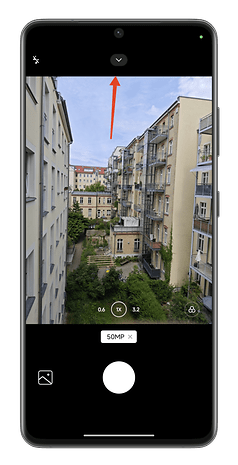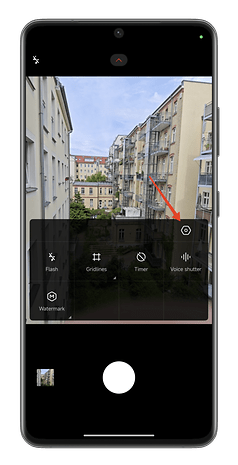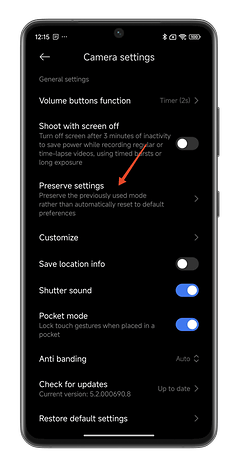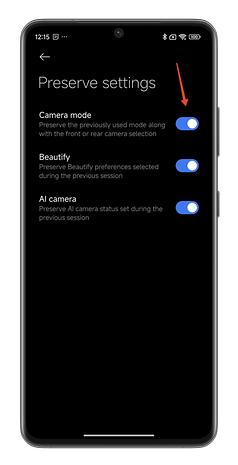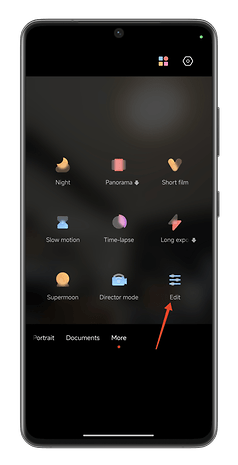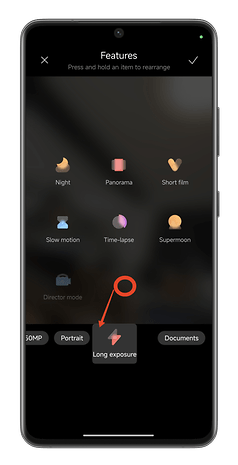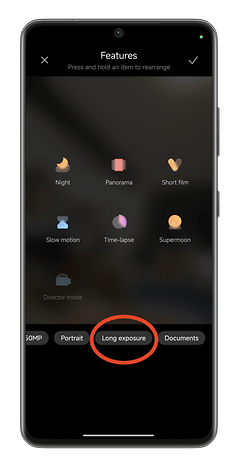Xiaomi HyperOS: So nutzt Ihr die Kamera Eures Handys viel schneller


In anderen Sprachen lesen:
Knipst Ihr ein Foto mit Eurem Xiaomi-Smartphone, wird die Foto-App zurückgesetzt, sobald Ihr sie schließt. Mit HyperOS könnt Ihr den zuletzt verwendeten Modus sowie die letzte Cam speichern. Möchtet Ihr schnell ein Selfie im Porträtmodus machen, kann Euer Xiaomi-Smartphone diesen Modus speichern, sodass er automatisch aktiviert wird, sobald Ihr die Kamera öffnet. nextpit zeigt Euch in dieser Anleitung, wie Ihr diese Funktion von HyperOS nutzt.
Auf jedem Android-Smartphone wird jedes Mal, wenn Ihr die Foto-App öffnet, standardmäßig die Hauptkamera und der 1-fache Zoom aktiviert. Wollt Ihr schnell ein Selfie oder ein Foto im Hochformat machen, müsst Ihr in der App den entsorechenden Modus erst auswählen.
- Überprüft, ob Euer Smartphone das Update auf HyperOS erhalten hat oder noch erhalten wird.
Aber mit HyperOS (und auch MIUI) könnt Ihr Euer Xiaomi-Smartphone dazu zwingen, den Modus zu speichern, den Ihr zuletzt verwendet habt. Ihr könnt auch speichern, ob Ihr die Selfie-Knipse oder eine der rückseitigen Kameras genutzt habt. Wenn Ihr die Foto-App schließt und wieder öffnet, aktiviert Xiaomi automatisch diese letzten Einstellungen, um Euch Zeit zu sparen.
Um dies zu tun, geht wie folgt vor:
- Öffnet die Foto-App auf Eurem Xiaomi-Smartphone.
- Tippt oben auf dem Bildschirm auf den Pfeil nach unten, um durch das Dropdown-Menü zu scrollen.
- Tippt auf das Zahnradsymbol in der oberen rechten Ecke des Pop-up-Fensters, das gerade erscheint.
- Scrollt in den Kameraeinstellungen nach unten und tippt auf Einstellungen beibehalten.
- Aktiviert den Schalter mit der Bezeichnung "Kameramodus".
Achtung: Xiaomi speichert nur die Modi, die im Karussell unten auf dem Bildschirm platziert sind. Ich weiß, das ist dumm. Aber wollt Ihr einen speziellen Modus speichern, wie z. B. ein Foto in voller Auflösung, müsst Ihr ihn in das Karussell mit den Modi packen – sonst wird er nicht gespeichert.
Auch hier habe ich für Euch eine kurze Schritt-für-Schritt-Anleitung:
- Öffnet die Foto-App auf Eurem Xiaomi-Smartphone.
- Scrollt im Karussell am unteren Bildschirmrand bis zum Reiter Mehr.
- Tippt auf das Symbol mit der Bezeichnung "Bearbeiten".
- Drückt lange auf das Symbol des Modus, der Euch interessiert, und zieht es per Drag & Drop in das Karussell am unteren Bildschirmrand.
Übrigens könnt Ihr keine Einstellungen speichern, die Ihr im Profi-Modus gemacht habt. Auch die Zoomstufen werden zurückgesetzt. Das ist aber trotzdem sehr praktisch, vor allem, wenn Ihr einen speziellen Fotomodus mehrmals verwenden wollt.
Die Modi Vollauflösung, Nachtmodus, Panorama und andere sind alle im Bereich "Mehr" des Fotokarussells untergebracht. Die Option, den zuletzt verwendeten Modus zu speichern, erspart Euch also das Herumstöbern in der App, um den gewünschten Modus zu finden.
Vielleicht fragt Ihr Euch, wozu das gut sein soll, wenn Ihr auch einfach die Standard-Fotomodi im Karussell ändern könnt, um einen speziellen Lieblingsmodus zu ergänzen. Aber dieser Tipp ist vor allem für einmalige, gelegentliche Momente gedacht. Ihr seid z. B. im Park und möchtet ein paar Blumen im Makro-Modus fotografieren. Das bedeutet nicht, dass Ihr die ganze Zeit Makroaufnahmen machen wollt.
So viel zu diesem kurzen Tutorial. Was haltet Ihr von diesem HyperOS-Tipp – kanntet Ihr ihn schon? Welchen "speziellen" Fotomodus nutzt Ihr am häufigsten auf Eurem Xiaomi- oder Redmi-Smartphone?